Popravite pogreške tijekom izvođenja AppModel 65, 69 i 79
Pogreške(Runtime errors) tijekom izvođenja pojavljuju se u vrijeme pokretanja aplikacije ili softvera. Ovisno o uzroku, postoji mnogo vrsta pogrešaka tijekom izvođenja. Ove pogreške zamrzavaju ili ruše program. Ponekad pogreška tijekom izvođenja ruši sustav. Nakon što dobijete pogrešku tijekom izvođenja, njezine pojedinosti možete vidjeti u pregledniku događaja u sustavu Windows(Windows Event Viewer) . Vidjeli smo kako ispraviti AppModel Runtime Error 57, 87, 490, 21(AppModel Runtime Errors 57, 87, 490, 21) , itd. - Sada ćemo u ovom članku opisati moguća rješenja za AppModel Runtime greške 65, 69 i 79(AppModel Runtime errors 65, 69, and 79) .

Ispravite pogrešku AppModel Runtime 65
Mnogi korisnici su izvijestili da su primili pogrešku izvođenja događaja ID 65 pri pokretanju 3D (Event ID 65) ubrzanih(Runtime) programa poput igara. Ako imate isti problem na svom sustavu, sljedeća rješenja mogu vam pomoći:
- Pokrenite alat za rješavanje problema s aplikacijama za Windows.
- Ponovno instalirajte runtime datoteke.
- Onemogućite optimizaciju cijelog zaslona za igre.
- Onemogućite Focus Assist.
1] Pokrenite alat za rješavanje problema s aplikacijom Windows
Windows App Troubleshooter je alat ugrađen u sustav Windows. Pokretanje ovog alata može vam pomoći u rješavanju pogreške. Da biste ga pokrenuli, idite na Settings > Update & Security > Troubleshoot . Sada kliknite na Dodatni alati za rješavanje problema(Additional troubleshooters) na desnoj strani. Pomaknite(Scroll) se prema dolje i kliknite Windows Store Apps , a zatim kliknite Pokreni alat za rješavanje problema(Run the troubleshooter) .
2] Ponovno instalirajte runtime datoteke
Ponekad možete dobiti ovu pogrešku zbog nedostajućih knjižnica Visual C++U tom slučaju, ponovna instalacija runtime datoteka može pomoći. Prođite kroz sljedeće korake:
- Pokrenite upravljačku ploču i idite na Programs and Features > Uninstall a program .
- Pomaknite(Scroll) se prema dolje po popisu i deinstalirajte Microsoft Visual C++ Redistributable pakete za redistribuciju.
- Posjetite microsoft.com i preuzmite najnovije pakete Visual C++ i instalirajte ih.
- Nakon instalacije knjižnica, ponovno pokrenite sustav.
Je li pomoglo?
3] Onemogućite(Disable) optimizaciju cijelog zaslona za igre
Neki su korisnici izvijestili da im je onemogućavanje značajke optimizacije preko cijelog zaslona u igrama pomoglo da isprave pogrešku.
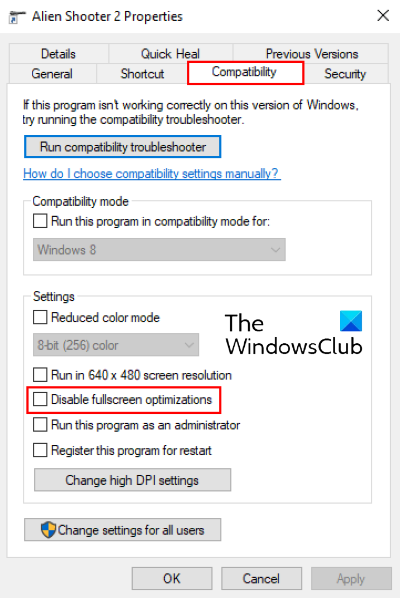
Da biste onemogućili ovu značajku, slijedite dolje navedene upute:
- Desnom tipkom miša kliknite(Right-click) izvršnu datoteku ( .exe ) igre i odaberite Svojstva(Properties) .
- Na kartici Kompatibilnost(Compatibility) pronaći ćete opciju Onemogući optimizacije cijelog zaslona(Disable fullscreen optimizations) .
- Poništite okvir, kliknite Primijeni(Apply) , a zatim U redu da biste spremili postavke.
Pročitajte(Read) : Onemogućite pogreške skripte i poruke o pogreškama tijekom izvođenja u sustavu Windows .
4] Onemogućite pomoć pri fokusiranju
Prema nekim korisnicima, problem je riješen kada su onemogućili Focus Assist na Windows 10 . Ako ste omogućili ovu značajku, razmislite o tome da je onemogućite i provjerite pomaže li.
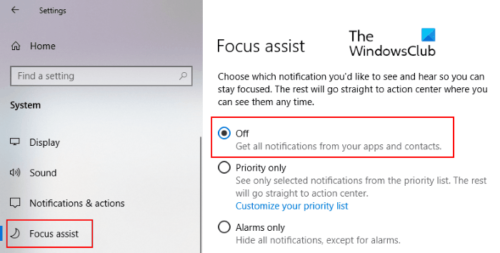
Možete ga onemogućiti izravno s ploče s obavijestima . (Notifications)Kliknite(Click) ikonu Obavijesti(Notifications) u desnom kutu programske trake i kliknite ikonu Focus Assist da biste je onemogućili. Alternativno, možete ga onemogućiti i iz aplikacije Postavke(Settings) . Idite na Settings > System > Focus assist i kliknite radio gumb Isključeno.
Ispravite pogrešku AppModel Runtime 69
Ponekad oštećeni paketi aplikacija pokreću AppModel Runtime error 69. To se općenito događa kada se proces instalacije ili ažuriranja aplikacije prekine vjerojatno zbog iznenadnog nestanka struje. Ova je pogreška povezana s nekim određenim aplikacijama ili s Microsoft Storeom(Microsoft Store) . Ako dobijete ovu pogrešku na računalu, sljedeća rješenja mogu vam pomoći:
- Pokrenite alat za rješavanje problema s aplikacijama Windows Store(Windows Store Apps Troubleshooter) .
- Resetirajte Windows Store.
- Uklonite poluažurirane ili poluinstalirane aplikacije i ponovno ih instalirajte.
1] Pokrenite(Run) alat za rješavanje problema s aplikacijama Windows Store(Windows Store Apps Troubleshooter)
Koraci za pokretanje alata za rješavanje problema s aplikacijama Windows Store(Windows Store Apps Troubleshooter) opisani su ranije u ovom članku. Slijedite ove korake i provjerite pomaže li.
2] Resetirajte Windows Store
Ponekad se pogreška izvođenja AppModel (AppModel Runtime)ID-a događaja 69(Event ID 69) javlja zbog oštećene komponente Windows Store . U tom slučaju, resetiranje trgovine može pomoći. Da biste to učinili, pritisnite tipke Windows + R na tipkovnici da biste pokrenuli dijaloški okvir Pokreni . (Run)Tamo upišite wsreset.exe i pritisnite Enter . Nemojte(Don) se bojati resetiranja Windows Storea(Windows Store) jer neće izbrisati podatke vaše aplikacije.
Pročitajte(Read) : Kako popraviti Runtime Error 217 na Windows 10(How to fix Runtime Error 217 on Windows 10) .
3] Uklonite(Remove) poluažurirane ili poluinstalirane aplikacije i ponovno ih instalirajte
Prekid procesa instalacije ili ažuriranja aplikacije može je oštetiti. U tom slučaju korisnik može dobiti pogrešku AppModel Runtime 69 pri pokretanju te određene aplikacije. Slijedite postupak naveden u nastavku da biste se riješili ove pogreške:
- Preuzmite vlasništvo nad mapom WindowsApps(Take ownership of the WindowsApps folder) . Ovu mapu ćete pronaći na
C:\Program Files\WindowsAppsmjestu. - Sada otvorite mapu WindowsApps i potražite naziv mape aplikacije koja uzrokuje problem. Na primjer, mapa za aplikaciju Ljudi(People) stvorena je pod imenom Microsoft.People .
- Pokrenite PowerShell(Run PowerShell) kao administrator, upišite sljedeću naredbu i pritisnite Enter .
get-appxpackage *Microsoft.People* | remove-appxpackage
U gornjoj naredbi zamijenite string " Microsoft.People " imenom aplikacije ili nizom koji uzrokuje problem. Ponovno pokrenite računalo. Nakon ponovnog pokretanja posjetite Microsoft Store i ponovno instalirajte određenu aplikaciju.
Kada završite, vratite vlasništvo nad mapom MicrosoftApps TrustedInstalleru .
Ispravite pogrešku AppModel Runtime 79
Uzrok AppModel Runtime pogreške 79 su oštećene sistemske datoteke ili nedostajuće/pokvarene komponente aplikacije. Sljedeća rješenja mogu vam pomoći da ispravite ovu pogrešku:
- Pokrenite SFC i DISM skeniranje.
- Izvršite naredbu u Windows PowerShell- u .
1] Pokrenite SFC i DISM skeniranje
SFC ( System File Checker ) je uslužni program koji skenira i popravlja oštećene datoteke u sustavu. Otvorite naredbeni redak(Command Prompt) kao administrator, upišite sfc /scannowi pritisnite Enter . Trebali biste pričekati dok se skeniranje ne završi. Ako SFC skeniranje ne riješi problem, ponovno otvorite naredbeni redak(Command Prompt) kao administrator, zalijepite sljedeću naredbu i pritisnite Enter :
dism /online /cleanup-image /restorehealth
2 ] Izvršite(] Execute) naredbu u Windows PowerShell -u(Windows PowerShell)
Pokrenite Windows PowerShell kao administrator, zalijepite sljedeću naredbu i pritisnite Enter:
ExecutionPolicy Unrestricted -Command "& {$manifest = (Get-AppxPackage Microsoft.Windows.Photos).InstallLocation + '\AppxManifest.xml' ; Add-AppxPackage -DisableDevelopmentMode -Register $manifest}"
U gornjoj naredbi morate zamijeniti string “ Microsoft.Windows.Photos †s vašom pokvarenom(Broken) aplikacijom. Ovdje smo napisali ovaj niz samo kao primjer. Recimo, ako je pokvarena aplikacija Ljudi(People) , morate upisati " Microsoft.People " . Kako ste to mogli znati? Posjetite sljedeću stazu na svom računalu i pretražite naziv svoje pokvarene aplikacije:
C:\Users\username\AppData\Local\Packages
to je to. Nadamo se da vam je ovaj članak pomogao riješiti problem.
Povezani post(Related post) : Popravak .NET Runtime Error 1026, kod iznimke c00000fd(Fix .NET Runtime Error 1026, Exception code c00000fd) .
Related posts
Popravite pogreške prilikom izvođenja AppModel 57, 87, 490, 21 itd. na Windows 10
Popravite pogrešku Logitech Setpoint Runtime u sustavu Windows 10
Popravi Runtime error R6025 Pure Virtual Function Call
Popravi Runtime Error R6034 u sustavu Windows 11/10
Popravite atibtmon.exe Runtime Error prilikom odspajanja AC kabela za napajanje
Popravite pogrešku aplikacije 0xc0150004 u sustavu Windows 11/10
Paket popravaka nije mogao biti registriran u sustavu Windows 11/10
Popravite zrcalni volumen koji nedostaje nakon ponovne instalacije sustava Windows 11/10
Popravak Nema fiksnih diskova za prikaz pogreške Diskpart
Popravite pogrešku Crypt32.dll koja nije pronađena ili nedostaje u sustavu Windows 11/10
Popravi naziv događaja problema BEX64 u sustavu Windows 10
Popravi pogreške nadogradnje 0xC190020c, 0xC190020d, 0xC190020e, 0xC190020f
Popravite iTunes kod pogreške 5105, Vaš zahtjev se ne može obraditi
Popravite pogrešku nadogradnje sustava Windows 0xC1900101-0x4000D
Popravite pogrešku Steam Missing Content Manifest na računalu sa sustavom Windows
Popravi pogrešku datotečnog sustava (-2147219195) na Windows 11/10
Popravite Bdeunlock.exe lošu sliku, pogrešku sustava ili pogreške nereagiranja
Popravite kôd pogreške Microsoft Office 0x426-0x0
Popravite pogreške d3dx dll datoteke u sustavu Windows 11/10
Runtime error 429, ActiveX komponenta ne može stvoriti objekt
